php小編百草為您介紹蘋果手機如何禁止安裝新的APP。在使用蘋果手機時,有時希望限制某些應用程式的安裝,可以透過簡單的設定步驟輕鬆實現。本文將詳細介紹禁止安裝應用的特定操作方法,讓您輕鬆掌握。
1、點選【設定】圖示。
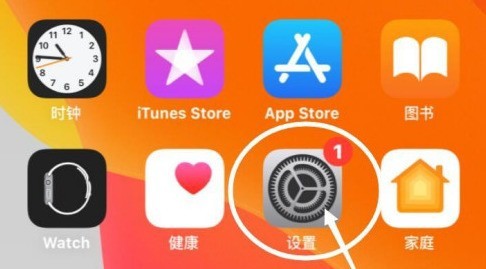
2、點選【螢幕使用時間】選項。
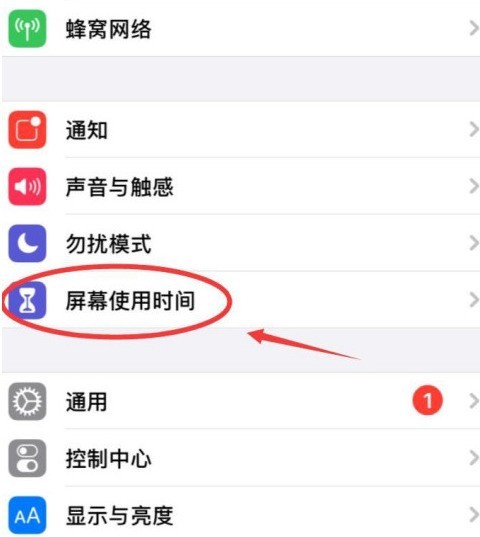
3、點選【內容和隱私存取限制】選項。
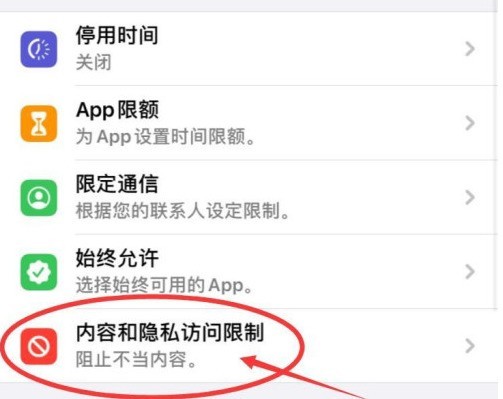
4、點選【iTunes store 與 App store 購買商品】選項。
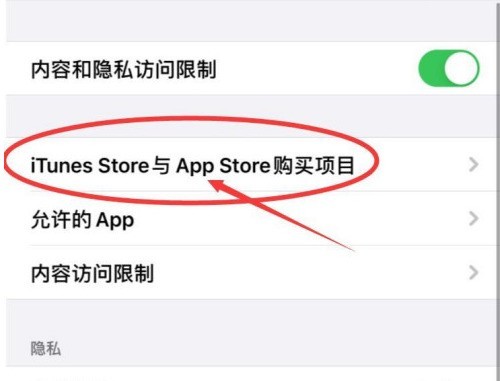
5、點選【安裝APP】選項。
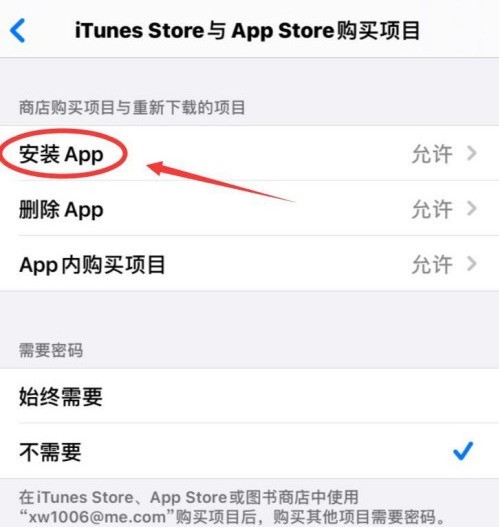
6、選擇【不允許】選項。
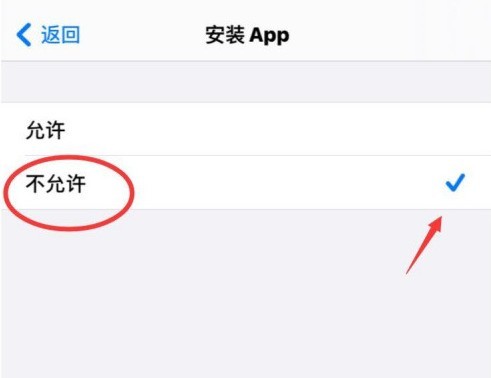
7、此時應用程式商店圖示已經消失,使用Siri也無法打開,iPhone已無法安裝新的App。
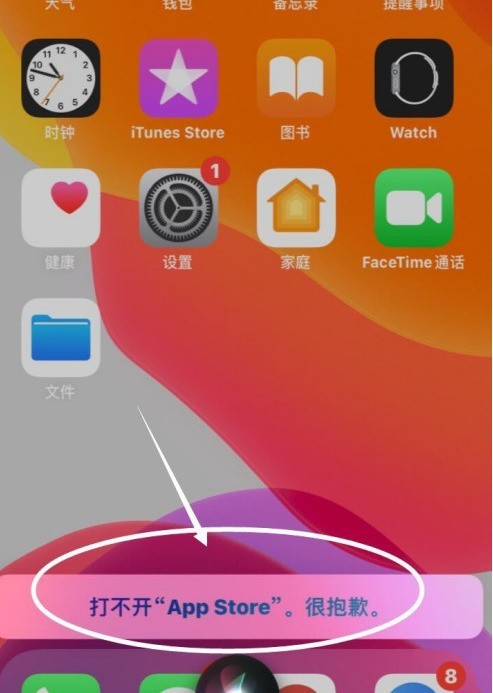 #
#
以上是蘋果手機怎麼禁止安裝新的APP 蘋果手機禁止安裝應用步驟的詳細內容。更多資訊請關注PHP中文網其他相關文章!




